因为uniapp不支持 input type=“file”,所以需要创建html文件 用web-view标签引入
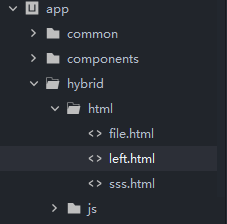
首先在项目内创建hybrid目录,在hybrid下创建html文件(因为在hybrid下的文件不会被uniapp编译,所以可以使用 input type=“file”)
完整代码:
<!DOCTYPE html>
<html lang="zh">
<head>
<meta charset="UTF-8">
<meta name="viewport" content="width=device-width, initial-scale=1.0">
<meta http-equiv="X-UA-Compatible" content="ie=edge">
<title>上传文件</title>
<style>
*{
margin: 0;
padding: 0;
}
.head-btn{
text-align: center;
margin-top: 200px;
}
.file {
position: relative;
display: inline-block;
background: #D0EEFF;
border: 1px solid #99D3F5;
border-radius: 10px;
padding: 24px 50px;
overflow: hidden;
color: #1E88C7;
text-decoration: none;
text-indent: 0;
line-height: 20px;
font-size: 40px;
}
.file input {
position: absolute;
font-size: 200px;
right: 0;
top: 0;
opacity: 0;
}
.file:hover {
background: #AADFFD;
border-color: #78C3F3;
color: #004974;
text-decoration: none;
}
.determine{
color: #FFFFFF;
background-color: #007AFF;
display: inline-block;
font-size: 20px;
border-radius: 5px;
padding: 8px 24px;
}
.showFileName{
display: inline-block;
height: 30px;
min-width: 300px;
}
.btn {
display: block;
margin: 20px auto;
padding: 5px;
background-color: #007aff;
border: 0;
color: #ffffff;
height: 40px;
width: 200px;
border-radius: 5px;
cursor: pointer;
}
.btn1 {
display: block;
margin: 20px auto;
padding: 5px;
background-color: #007aff;
border: 0;
color: #ffffff;
height: 40px;
width: 200px;
border-radius: 5px;
cursor: pointer;
}
.btn-red {
background-color: #dd524d;
}
.btn-yellow {
background-color: #f0ad4e;
}
.desc {
padding: 10px;
color: #999999;
}
</style>
</head>
<body>
<div class="head-btn">
<form action="" method="post">
<a href="javascript:;" class="file">选择文件
<input type="file" name="uploadFile" id="uploadFile" >
</a>
</form>
<p class="showFileName"></p>
</div>
<div>
<button class="btn" type="button" data-action="redirectTo">确定</button>
<button class="btn1" type="button" data-action="navigateBack">取消</button>
</div>
<script src="https://cdn.bootcss.com/jquery/3.4.1/jquery.js"></script>
<script type="text/javascript" src="https://js.cdn.aliyun.dcloud.net.cn/dev/uni-app/uni.webview.1.5.2.js"></script>
<script>
function getQuery(name) { // 获取uni传值
// 正则:[找寻'&' + 'url参数名字' = '值' + '&']('&'可以不存在)
let reg = new RegExp("(^|&)"+ name +"=([^&]*)(&|$)");
let r = window.location.search.substr(1).match(reg);
if(r != null) {
// 对参数值进行解码
return unescape(r[2]);
}
return null;
}
console.log(getQuery('token')); // 调用获取参数
$(".file").on("change", "input[type='file']", function() {
let filePath = $(this).val();
localStorage.setItem("fileAddress", filePath);
let lastname = localStorage.getItem("fileAddress");
if (lastname != "") {
$(".showFileName").html(lastname);
} else {
$(".showFileName").html("");
}
});
$('.btn').click(function(evt) {
var ipt = document.getElementById('uploadFile');
console.log(ipt.files[0]);
var formdata = new FormData(); // 创建一个form类型的数据
formdata.append("headimgurl",ipt.files[0]); // 获取上传文件的数据
formdata.append("operate","UpLoadFile"); // 获取上传文件的数据
formdata.append("name","name"); // 获取上传文件的数据
console.log(formdata)
$.ajax({
url: '后端接口',
type: "POST",
processData: false,
contentType: false,
data:formdata,
headers: {
'token': getQuery('token')
},
success: function(data) {
alert(data.message)
uni.redirectTo({
url: '/pages/user/personal/personal',
});
},
error: function(err) {
alert('上传失败')
}
});
});
//取消文件上传
$('.btn1').click(function(evt) {
var target = evt.target;
if (target.tagName === 'BUTTON') {
var action = target.getAttribute('data-action');
if (action == 'navigateBack') {
uni.navigateBack({
delta: 1
});
}
}
});
</script>
</body>
</html>
在需要的页面引入 html文件
